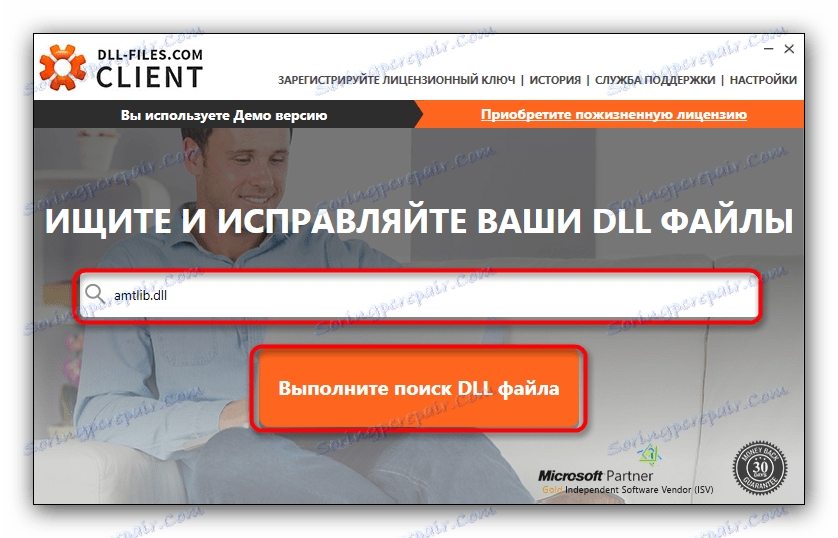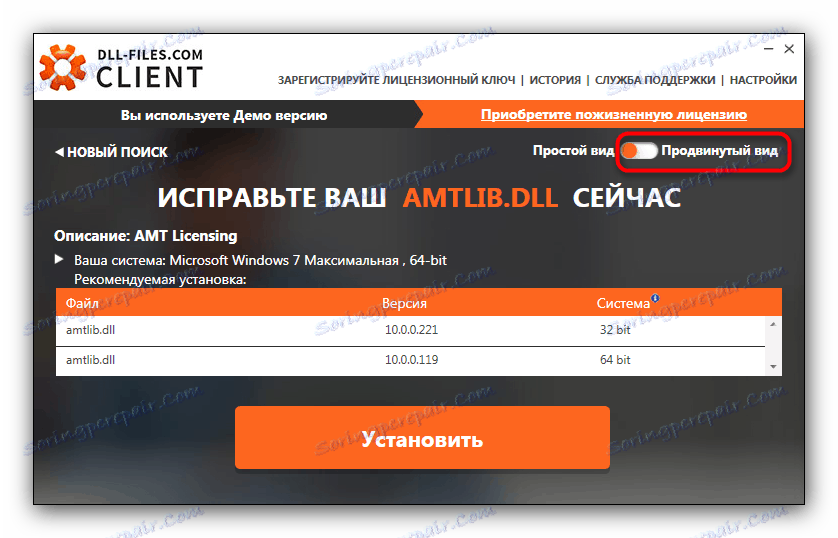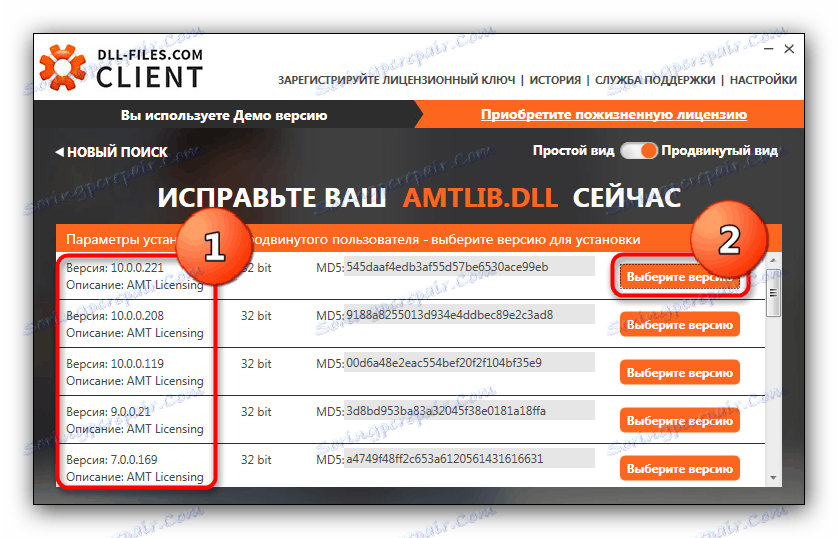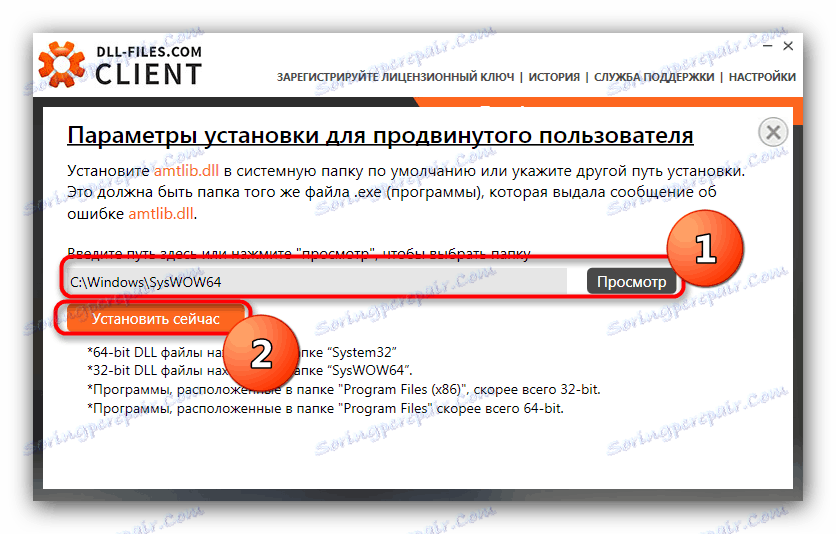Усуваємо неполадки з amtlib.dll
Бібліотека з ім'ям amtlib.dll - один з компонентів програми Adobe Photoshop , І помилка, в якій цей файл фігурує, проявляється при спробі запуску Фотошоп. Причина її появи - пошкодження бібліотеки внаслідок дій антивіруса або програмного збою. Найбільш характерно прояв неполадки для актуальних версій Windows, починаючи з Віндовс 7.
зміст
Як виправити помилки з amtlib.dll
Можливих варіантів дій є два. Перший - повна перевстановлення програми: під час цього процесу зіпсована DLL буде замінена на працездатну. Другий - самостійна завантаження бібліотеки з перевіреного джерела з подальшою ручною заміною або за допомогою спеціалізованого програмного забезпечення.
Спосіб 1: DLL-Files.com Client
DLL-Files.com Client відома як одна з найпотужніших і зручних програм, призначених для виправлення помилок в DLL-бібліотеки. Допоможе вона нам впоратися і з неполадками в amtlib.dll.
- Відкрийте програму. У головному вікні знайдіть поле пошуку, в якому надрукуйте «amtlib.dll».
![Почати пошук amtlib.dll в програмі DLL-files.com Client]()
Потім натисніть «Виконати пошук». - Перегляньте отримані результати натисканням на ім'я знайденого файлу.
- Переведіть програму в відображення докладного виду. Зробити це можна натисканням на відповідну опцію.
![Переключити програму DLL-files.com Client в просунуте відображення результатів]()
Потім серед показаних результатів знайдіть ту версію бібліотеки, яка потрібна конкретно вашої редакції адоби Фотошоп.![Вибір встановлюється версії amtlib.dll в програмі DLL-files.com Client]()
Знайшовши потрібну, натискайте «Вибрати версію». - З'явиться віконце установки бібліотеки. Натисканням кнопки «Перегляд» виберіть папку, в яку встановлений Adobe Photoshop.
![Вибір місця установки amtlib.dll в програмі DLL-files.com Client]()
Проробивши це, натискайте «Встановити» і дотримуйтесь інструкцій програми. - Рекомендуємо перезавантажити комп'ютер. Після завантаження системи пробуйте запускати програму - швидше за все, проблема буде усунена.
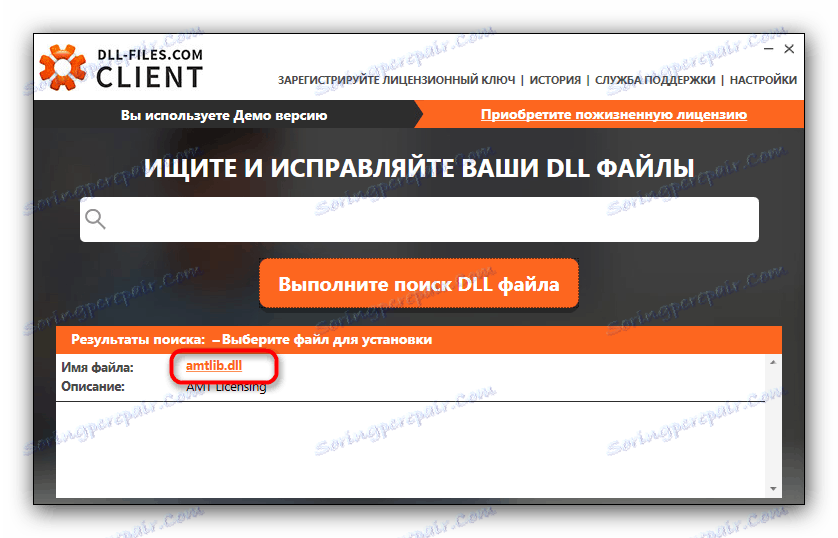
Спосіб 2: інсталяція Фотошоп
Файл amtlib.dll відноситься до компонентів цифрового захисту ПО від адоби, і відповідає за зв'язок програми з сервером ліцензій. Антивірус може сприйняти подібну активність як спробу атаки, внаслідок чого заблокувати файл і помістити його в карантин. Тому перш ніж встановлювати заново програму, перевірте карантин вашого антивіруса, і, якщо буде потрібно, відновіть віддалену бібліотеку і додайте її в виключення.
Детальніше:
Як відновлювати файли з карантину
Додавання файлів і програм в виключення антивіруса
Якщо ж дії захисного ПЗ тут ні при чому, найімовірніше, випадковий програмний збій пошкодив зазначену бібліотеку. Єдиним рішенням в даному випадку є перевстановлення Adobe Photoshop.
- Видаліть програму будь-яким прийнятним для вас способом. Як варіант, можете використовувати методи, описані в цієї статті .
- Проведіть процедуру очищення реєстру від застарілих записів. Можна при цьому використовувати спеціалізовані програми на кшталт CCleaner .
- Встановіть програму заново, строго дотримуючись рекомендацій інсталятора, після чого перезавантажте ПК.
За умови чіткого дотримання алгоритму вище проблема буде усунена.
Спосіб 3: Ручне завантаження amtlib.dll в папку з програмою
Іноді можливості перевстановлювати додаток немає, як і способу з установкою додаткового ПЗ. В цьому випадку можна знайти відсутню бібліотеку в інтернеті і вручну скопіювати або перемістити її в папку з програмою.
- Знайдіть і завантажте amtlib.dll в довільне місце на комп'ютері.
- На робочому столі знайдете ярлик Photoshop. Виявивши, клацайте по ньому правою кнопкою миші і вибирайте в контекстному меню пункт «Розташування файлу».
- Відкриється папка з ресурсами програми. У неї і помістіть завантажений раніше DLL-файл - наприклад, шляхом перетягування.
- Для закріплення результату зробіть рестарт ПК, після чого пробуйте запускати програму - з високою часткою ймовірності помилка більше вас не потурбує.
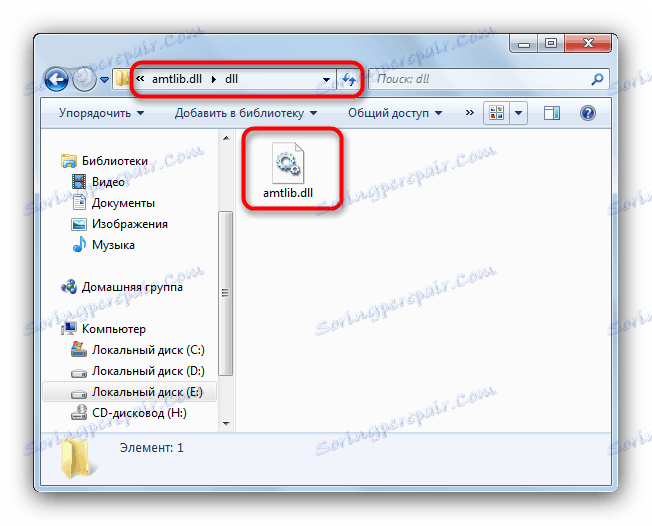
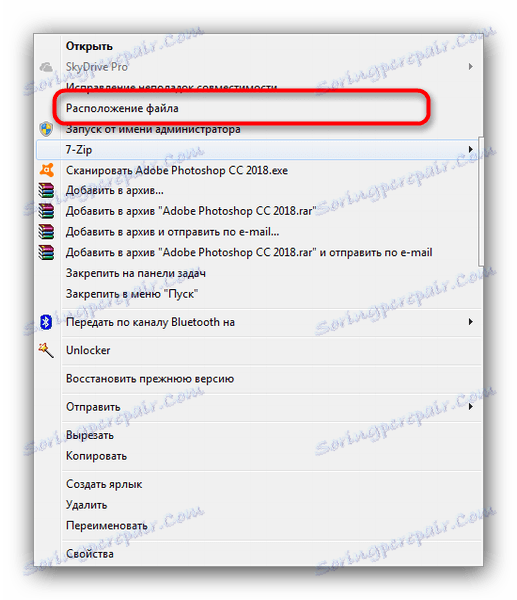
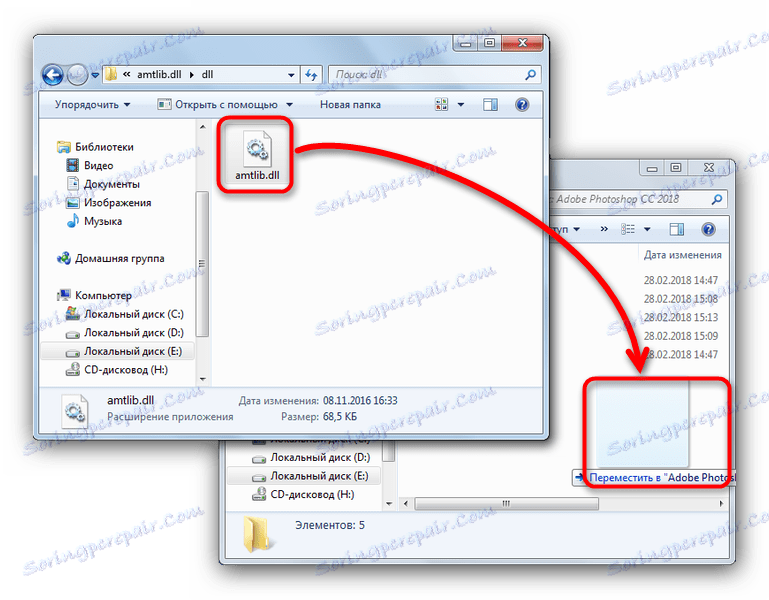
На закінчення нагадаємо вам про важливість використання тільки ліцензійного ПЗ - в цьому випадку ймовірність появи цієї та інших проблем прагне до нуля!